IPhone X / 8-Benutzer verwenden häufig Safari zum Surfen im Internet und speichern ihre wichtigen URL-Links als Lesezeichen. Es ist notwendig, eine Sicherungskopie der Safari-Lesezeichen und des Verlaufs auf Ihrem iPhone / iPad zu erstellen, damit Sie sie wiederherstellen können, falls Sie sie versehentlich auf Ihrem Telefon löschen oder verlieren.
iCloud kann eine Sicherungskopie Ihrer Safari-Lesezeichen erstellen. Wenn Sie jedoch nicht iCloud verwenden oder den Safari-Verlauf und die Lesezeichen auf Ihren Computer sichern / übertragen möchten, gibt es eine bessere Sicherungsmethode für Sie. Lassen Sie mich Ihnen zwei effektive Methoden zeigen, um ein Backup Ihrer Safari-Lesezeichen auf dem iPhone X / 8 zu erstellen.
Methode 1: Safari-Lesezeichen vom iPhone X / 8 in iCloud sichern
iCloud ermöglicht es Ihnen, Ihre Lesezeichen / Ihren Verlauf auf Ihrem iPhone X / 8 zu sichern, wenn Sie mit einem Wi-Fi-Netzwerk verbunden sind.Wenn Sie ein neuer iPhone-Benutzer sind, befolgen Sie die nachstehenden Anweisungen, um Safari-Lesezeichen / -Verläufe von Ihrem iPhone X / zu synchronisieren / 8 auf iCloud.
So sichern Sie Ihre Safari-Lesezeichen auf dem iPhone X / 8:
1. Gehen Sie zu Einstellungen> [Ihr Name]> iCloud> Safari.
2. Starten Sie Safari, falls noch nicht geschehen.
3. Eine Meldung mit der Meldung „Ihre Safari-Daten werden mit iCloud zusammengeführt“ wird angezeigt. Klicken Sie auf “Zusammenführen”.
4. Safari-Lesezeichen und der Verlauf Ihres iPhone X / 8 werden mit iCloud synchronisiert.
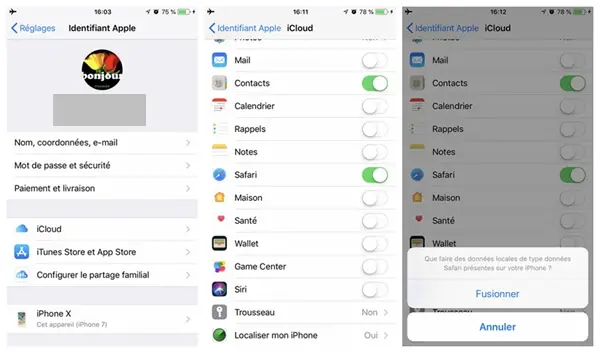
Wenn Sie gelöschte Safari-Lesezeichen wiederherstellen möchten, können Sie Safari-Lesezeichen auf diese Weise wiederherstellen:
- Gehen Sie zur offiziellen iCloud-Site: https://www.icloud.com.
- Klicken Sie auf [Ihr Name]> iCloud-Einstellungen> Erweitert > Lesezeichen wiederherstellen> Wählen Sie ein Lesezeichenarchiv zum Wiederherstellen aus.
Die Lesezeichen werden auf Ihrem iPhone X / 8 wiederhergestellt. Wenn Sie jedoch neue Lesezeichen haben, die nicht in iCloud gesichert wurden, werden die neuen Safari-Lesezeichen gelöscht. Darüber hinaus bietet iCloud nur 5 GB freien Speicherplatz. Wenn Sie Ihre Daten mit iCloud synchronisieren, ist nicht genügend Speicherplatz für Ihr Backup vorhanden.
Methode 2: Safari-Lesezeichen vom iPhone X / 8 auf den PC sichern
Um den Safari-Verlauf und die Lesezeichen auf Ihrem PC zu sichern und zu exportieren, können Sie Fonepaw – iOS Data Backup & Restore verwenden. Mit Hilfe dieses Programms können Sie viele Arten von Daten auf Ihrem iPhone sichern und wiederherstellen, wie Safari-Lesezeichen und -Verlauf, Fotos, Kontakte, Nachrichten, Musik, Videos usw.
Die Verwendung von iOS Data Backup & Restore zum Sichern von Safari-Lesezeichen von Ihrem iPhone / iPad auf dem PC bietet viele Vorteile.
- Sie können Ihre iPhone X / 8 Safari-Lesezeichen / -Verlauf auf Ihrem PC in einer kleinen Dateigröße sichern .
- Wenn Sie versehentlich einige Safari-Lesezeichen von Ihrem iPhone X / 8 löschen, können Sie gelöschte Safari-Lesezeichen aus Ihren Backups suchen und wiederherstellen .
- Mit dem Programm können Sie Safari-Lesezeichen / -Verlauf von Ihrem iPhone / iPad auf PC oder andere auf anderen iOS-Geräten wiederherstellen . Mit anderen Worten, Sie können Safari-Lesezeichen / -Verlauf vom iPhone X / 8 als HTML-Datei auf einen anderen PC oder ein iPhone exportieren.
- Sie können die Funktion Safari-Lesezeichen/Verlauf verschlüsseln verwenden, um Ihre Privatsphäre zu schützen.
So sichern Sie Safari-Lesezeichen auf Ihrem iPhone X / 8 mit FonePaw – iOS Data Backup & Restore auf dem PC.
Kostenlose TestversionKostenlose Testversion
Schritt 1. Laden Sie FonePaw – iOS Data Backup & Restore auf Ihren PC herunter und starten Sie es.
Schritt 2. Gehen Sie zu Weitere Tools> iOS-Datensicherung und -wiederherstellung> iOS-Datensicherung.
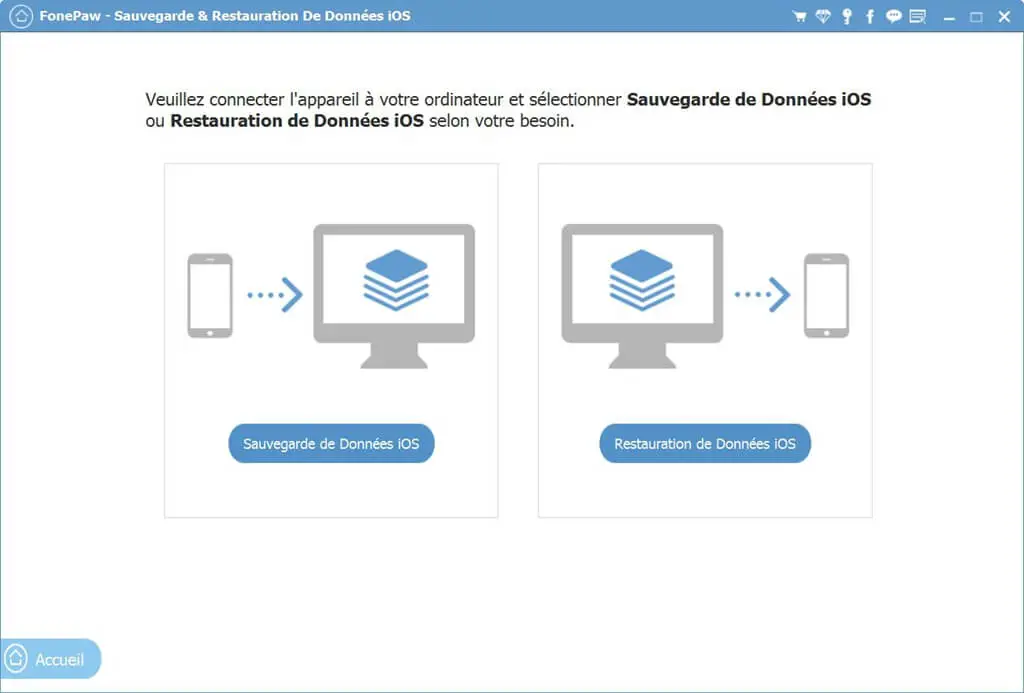
Schritt 3. Verbinden Sie Ihr iPhone X / 8 mit dem Computer.
Schritt 4. Sobald das iPhone X / 8 verbunden ist, wählen Sie Standard Backup oder Encrypted Backup und klicken Sie auf „Start“.
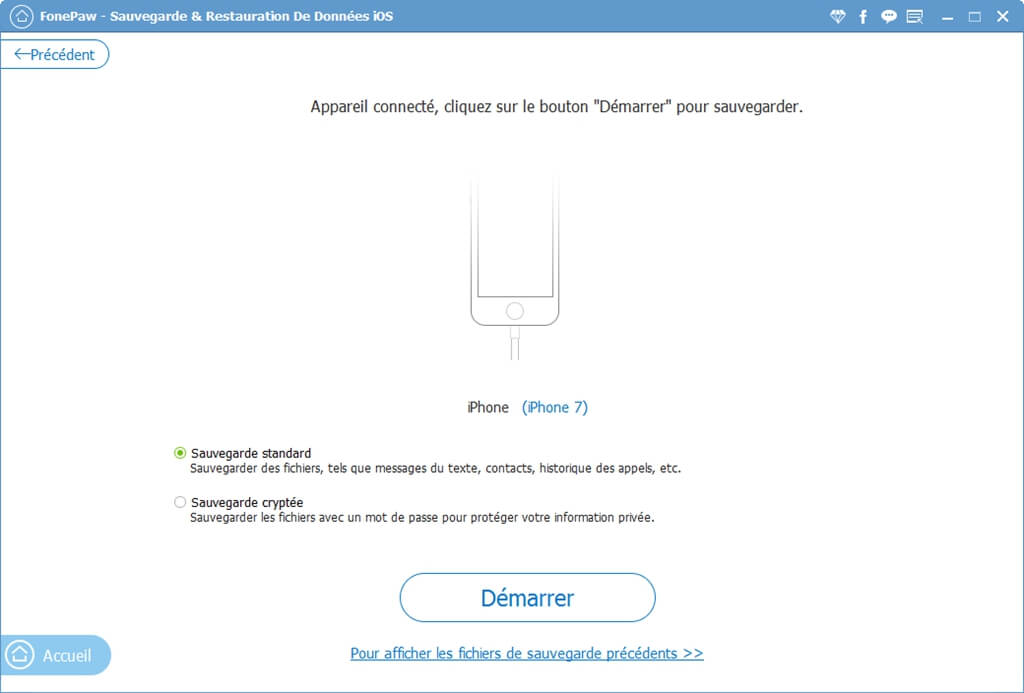
Schritt 5. Wählen Sie die Datentypen aus, die Sie sichern möchten. Wenn Sie nur Safari-Lesezeichen / -Verläufe sichern müssen, überprüfen Sie Safari-Lesezeichen + Safari-Verlauf. Klicken Sie auf die Schaltfläche “Weiter”.
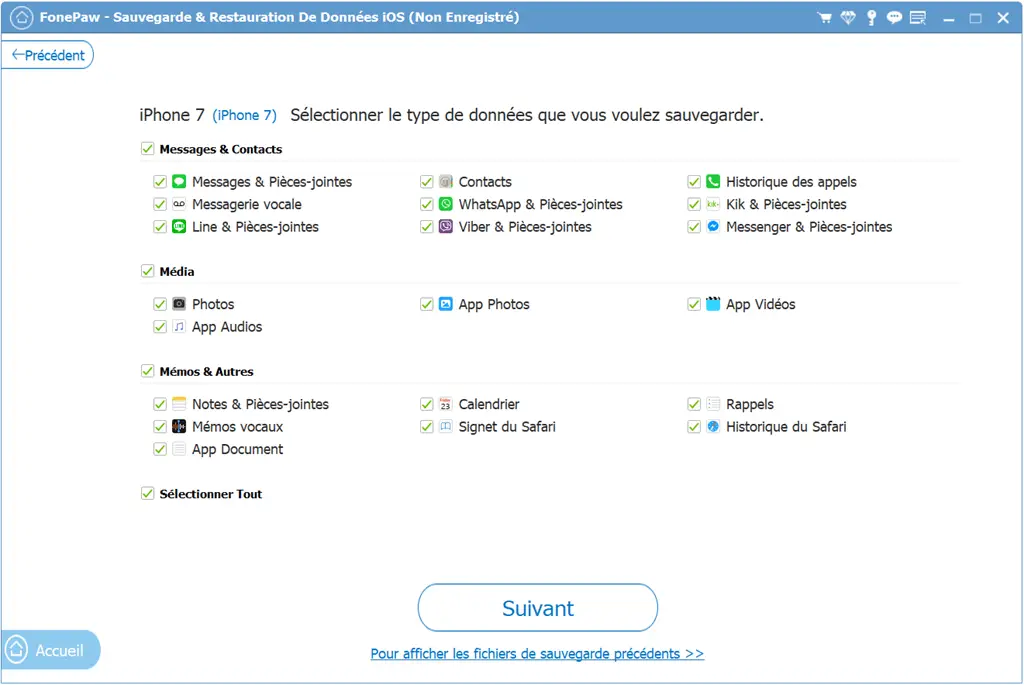
Schritt 6. Das Programm sichert Ihre Safari-Daten. Warten Sie einige Sekunden.
Schritt 7. Die Sicherung ist abgeschlossen.
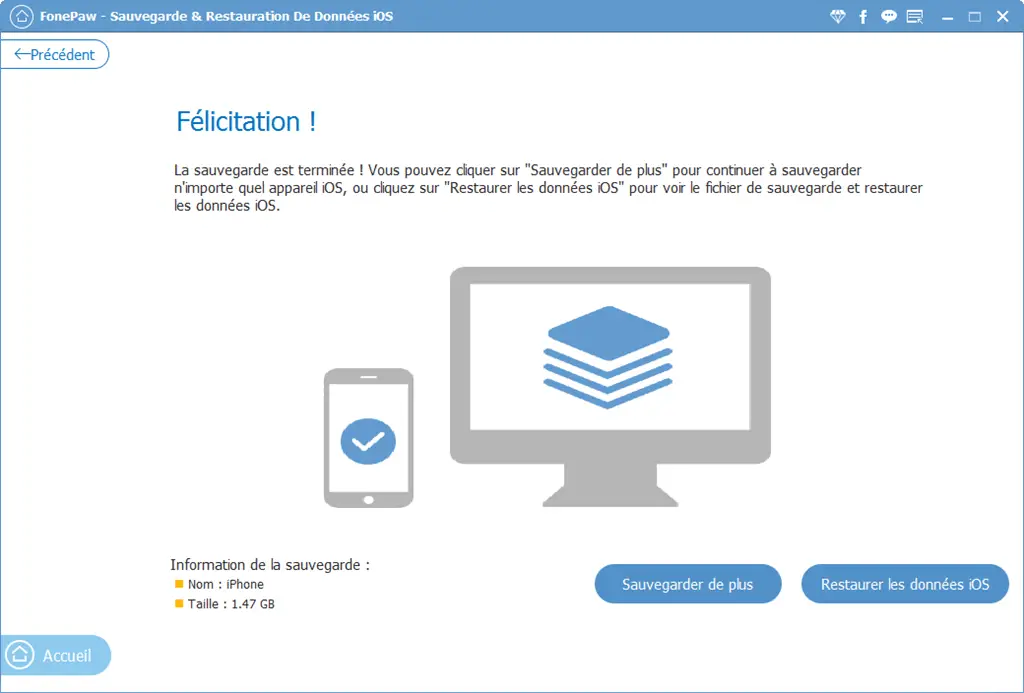
Um Safari-Lesezeichen / -Verlauf auf Ihrem PC oder iPhone 8 / X wiederherzustellen, klicken Sie einfach auf iOS-Datenwiederherstellung. Im Vergleich zu iCloud kann das Programm von FonePaw Safari-Lesezeichen auf dem neuen iPhone X / 8 schneller und effizienter sichern und wiederherstellen.
Sie können verlorene Safari-Lesezeichen aus Backups wiederherstellen und auf das iPhone X / 8 zurückholen, ohne die aktuellen Safari-Lesezeichen überschreiben zu müssen.
Wenn Sie Safari-Lesezeichen / -Verlauf auf den Computer übertragen und Safari-Lesezeichen zu Google Chrome hinzufügen möchten, können Sie auch Backups auf dem PC in eine HTML-Datei wiederherstellen.
Am wichtigsten ist, dass das FonePaw-Programm gelöschte Safari-Lesezeichen oder den Safari-Verlauf auf dem iPhone 8 / X sichern kann.
Warum nutzen Sie nicht die kostenlose Testversion des FonePaw-Programms? Wenn Sie Fragen oder Zweifel haben, senden Sie uns Ihre Kommentare. Jede Idee ist willkommen.
Kostenlose TestversionKostenlose Testversion